Wordの名刺のサンプル。 Microsoft Wordで名刺を作成する
こんにちは! 短いプリアンブル。 名刺は快適なので便利なものです。 私たちは、木や金属などの小さな紙やその他の代替材料に自分自身について残したいすべての情報。 名刺はブランディングの一要素であり、誰もがオリジナルの顔をしたいので、開発プロセス(アイデアの選択)が遅れる可能性があります。 数千と半分のルーブルのために名刺の開発をプロフェッショナルに注文しても、彼らは霊能者ではありません - 彼らは明確にタスクを設定する必要があります。 通常のWordは、Photoshopを使用しない場合でも名刺テンプレートを作成するための素晴らしいツールです。 いくつかの簡単な手順を示したいと思います。
まず、ロゴとして使用される画像を準備する必要があります。 イメージは、インターネットまたはWord自体で検索することができます。 これについて私はすでに。 例えば、私の架空の会社はカントリーハウスの建設に従事しており、この件に関する面白い写真がありました。
新しい文書を作成するか、または準備した文書を開き、パネル「INSERT」→「画像」(Office 2010の私の操作)をクリックします。

名刺のイメージを選択し、ドキュメントに貼り付けます。
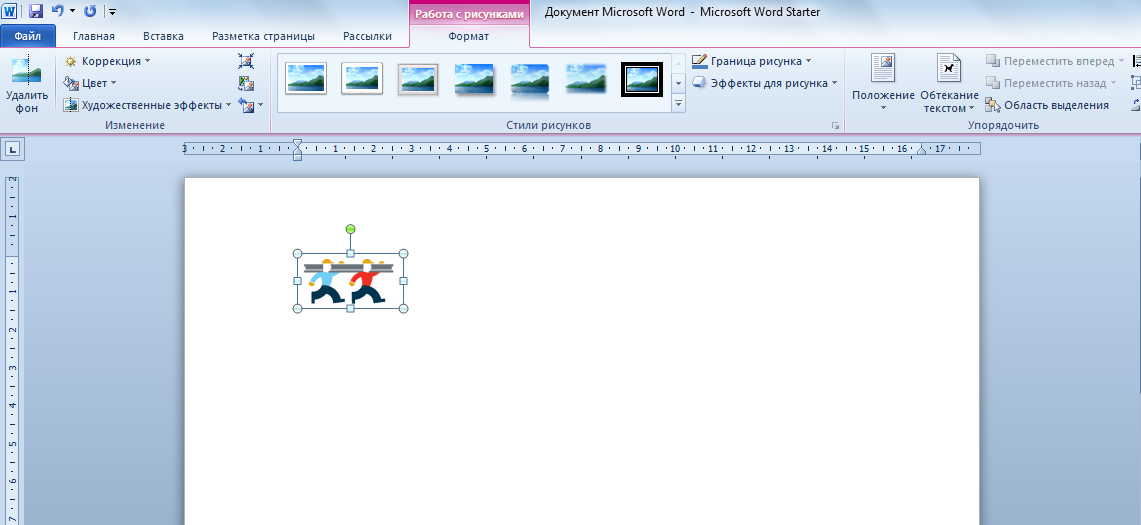
ここでは、ピクチャのサイズをコーナーで引っ張って変更することができます。 これは後で行うことができます。 それはすぐに "テキストの背後にある"画像の流れをすぐに選択することをお勧めします、それを使用すると、必要なすべてを行うことができます。
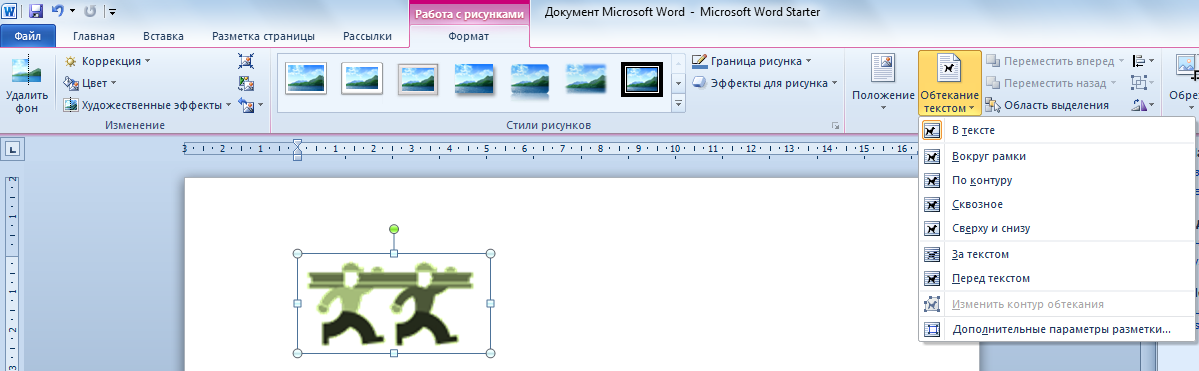
次に興味深くてエキサイティングなのが「カラー」タブでした。 あなたは、演奏と色合い、コントラストと明るさ、そして背景を透明にすることができます。 背景を削除する場合は、「透明に設定」を選択し、鉛筆で背景フィールドをクリックする必要があります。 機会Wordは多くを提供し、ここではその人の好みや好みに依存します。 私は哲学をしませんでした。私の仕事は、これが原則としてどのように行われているかを示すことです。
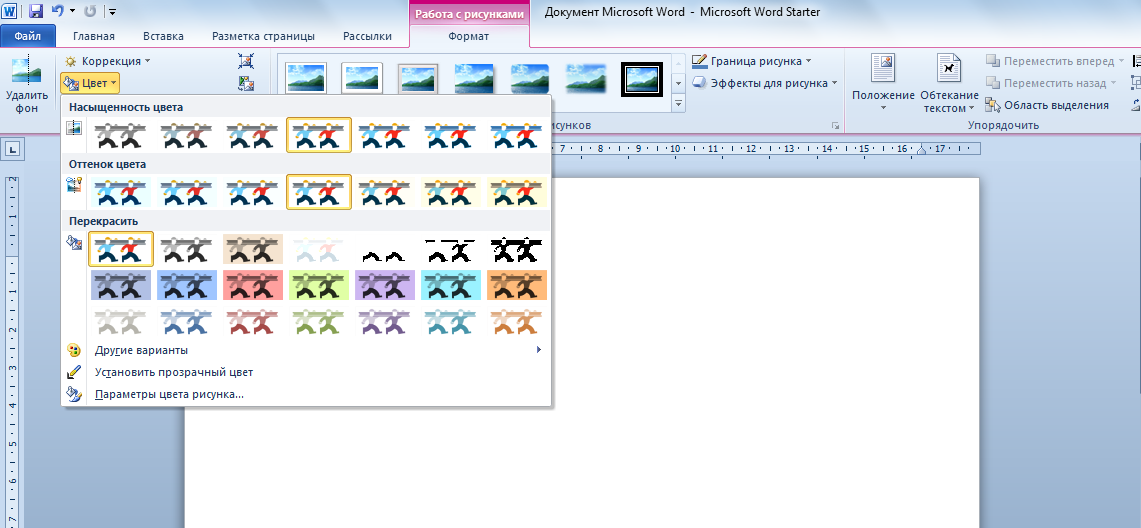
情報を入力してから、名刺を完成した用紙に持ってきて印刷します。 フォント、サイズ、場所の種類 - あなたの心が望むものをすべて選択してください。 サイトのアドレスを指定すると、強調表示されたリンクが表示されることがあります。 マウスの右ボタンをクリックして削除するだけです。 決勝に近づけることが賢明です。 また、ある言葉はよく知られていない言葉を強調することができます。 スペルチェックを使用してこの行を削除することができます(スキップまたは下線付きの単語を追加)。
![]()
これで、名刺はほぼ準備が整いました。 それはスクリーンショットを取って、グラフィックエディタでそれをカットするために残っています。 私はそれが好きです。 それで、あなたがしなかった場合は、一般的な背景の色を追加することができます。 非常にエディタで機能します。

ここに私が持っている有毒な名刺があります。 標準は異なっています(ヨーロッパとアメリカの両方)が、9×5cmの名刺を受け入れました。主なものは、名刺が名刺に収まることです。 ファストストーンでクロッピングが行われた場合、サイズを変更すると(そのような機能があります)、ピクセルだけでなく、センチメートルも表示されます。
どのような順序でアクションが実行されますか(ピクチャはテキストかその逆です)、問題はありません。
ほとんどの現代人には名刺が必要です。 対話者の中には、会話中にあなたの名前と忠誠心が目の前にあり、後に思い出させるために、対話者に小さな素敵な紙を与えるのが便利です。 名刺の作成と印刷を会社や印刷会社に委ねることはできますが、Wordで自分で名刺を作成することもできます。
通常、CorelDrawを使用して名刺テンプレートを作成します。これにより、実際に名刺テンプレートをよりよく作成することができます。 しかし、第一に、このプログラムは多額の費用がかかります。第二に、すべてのユーザーがそれに対応できるわけではありません。 MS Officeスイートの通常のWordが救助に来るでしょう - それは各コンピュータにインストールされていて、どんなユーザもそれを扱うことができます。
Wordで名刺を作成する方法
空が必要です 単語文書。 メニューから ファイル| ページ設定... マージンを1 cm以下に減らします。
今では1つのカードがある各セルにテーブルが必要です。 メニューを選択 テーブル| ペースト| テーブル。 表示される「表の挿入」ウィンドウで、列数2と行数を指定します。5.「OK」をクリックして、表を文書に挿入します。 それはまだ非常に美しく見えません。
これで、名刺の幅と高さを設定する必要があります。 名刺の標準サイズは9×5cmです。もちろん、厳密な法律はありません。あなたは任意のサイズの名刺を自由に作ることができますが、対話者を考えることができます。 すべてのカードホルダーはこのために設計されています 標準サイズ 名刺と大きな名刺は単に名刺に入ることはできません。 小さな名刺はあなたの手に保持するのが珍しいでしょう。 そうしないでください - 名刺の標準サイズを指定してください。 メニューからテーブルを選択する テーブル| 選択| テーブル。 メニューを選択 テーブル| テーブルのプロパティ...。 「列」タブで「幅」を選択し、9 cmを指定します。「OK」をクリックして変更を保存します。
もう一度メニューを選択 テーブル| テーブルのプロパティ...。 [表]タブで[パラメータ]ボタンをクリックし、すべてのセルフィールドをデフォルトで0cmに指定します。
今は黒い罫線を取り除くことが残っています。そうしないと、完成した名刺は不正確な罫線になります。 国境なしでは不可能です。既成の名刺は何とか切り取らなければなりません。 明るい色の罫線を作成してください - 切り抜いたときに表示されますが、完成した名刺には見えにくくなります。 メニューを選択 フォーマット| ボーダーと塗りつぶし...「罫線」タブで、「すべて」のタイプを選択し、色は「明るい黄色」または他の任意の光(他の線の色)、幅は0.25cmで、経験豊富なユーザーは「テーブル」ツールバーを使用できます。
すべてが、名刺の基礎は準備ができています。
次に、目的のテキストを入力します。 通常、名刺には、会社の名前、姓、氏名、連絡先、住所、携帯電話、オフィス電話、FAX、メール、icq、skypeなどがあります。 すべてのテキストは読みやすくする必要があります。 名前は大きくする必要があります。 手の込んだ手書きのテキストを使用しないでください。このテキストをほとんど読んでいない人には間違いがあります。 登録に多くの時間を費やす必要はありません。シンプルで正確な名刺は、デザイナーの喜びのヒープより悪くありません。
インデントを残す - 境界線の近くにテキストを入力しないでください。
1つのセルのテキストが入力されたので、テーブル全体にテキストを複製する必要があります。 もちろん、テキストをコピーして貼り付けることはできますが、それをより速くすることができます。 セル全体を選択します。 これを行うには、セル内のテキストの最後の行を3回クリックします。 今すぐ押し続ける Ctrl (キーボードの左下にあります)、行かないで、選択したテキストをつかんで次のセルにドラッグします。 これで、すでに2つのセルを選択してドラッグできます。 その後、テーブル全体がいっぱいになるまで、4を続けます。
Wordの名刺が印刷できるようになりました。 厚手の紙を取り、いつものように名刺を印刷する。
ボーダーの名刺を慎重にカットしてください。 すべて、あなたの無料の名刺は準備が整いました。
このようにして作られた名刺は手作り品によく見えて、印刷会社に通常の名刺を注文する時間やお金がない緊急の場合にのみ使用できることをご理解いただきたいと思います。
Wordで名刺を手動で作成するには、名刺を用意したファイル(2種類)をダウンロードすることをお勧めします。 興味深いテンプレートを思いついた場合は、 [電子メールで保護された] - 私はあなたのテンプレートをこのファイルに追加して喜んでします。
そして、言葉を気にすることなく、プログラムを使う 名刺のマスター 名刺とバッジを作成します。 高品質の名刺を作成するには、連絡先情報を指定し、テンプレートを選択して目的の番号を印刷します。
通常のテキストエディタと同様、絶対的ではありません。 Wordでは、書類での作業、科学論文、記事やレポートの作成だけでなく、自分で名刺を作成するなどの作業もできます。 私たちの時代には、これまでと同じくらい頻繁に使われることはありませんが、それでも便利で、時代遅れのものではありません。 カードをはるかに上手く描くためのより高度なグラフィックエディターがありますが、そのようなプログラムは安価ではなく、特別な知識を持って作業する必要があります。 Wordでは、あなたは数分でかなりまともな名刺を作ることができます。 この記事では、Wordで名刺を作成する方法を見ていきます。 それを理解しよう。 行こう!
テキストエディタで多くのタスクを実行できます。
ページパラメータを設定することから始める必要があります。 これを行うには、[レイアウト]タブに移動して、フィールドを1 cmまたはそれ以下に設定します。 次に、テーブルを作成する必要があります。 [挿入]タブを開き、2列5列の2次元5次元テーブルを作成します。 次のステップは、カードの高さと幅のパラメータを設定することです。 標準値は幅9cm、高さ5cmです。 名刺をあなたが望むほど大きくすることによってこれを怠ることができます。 すべての名刺ホルダーと 特別部門 この形式のために特別に設計された他のアクセサリーで。 必要な値を設定しましょう。 テーブルを選択し、そのプロパティを開きます。 「文字列」タブに戻り、「高さ」ボックスにチェックを入れ、高さの値を入力します(ここでは5 cmです)。 次に、[列]タブで[幅]ボックスをオンにして、適切な数値(たとえば9 cm)を入力します。 入力されたパラメータを確認することを忘れないでください。
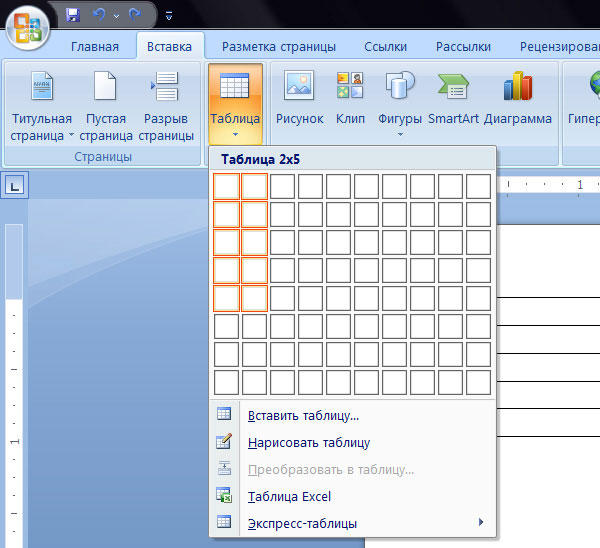
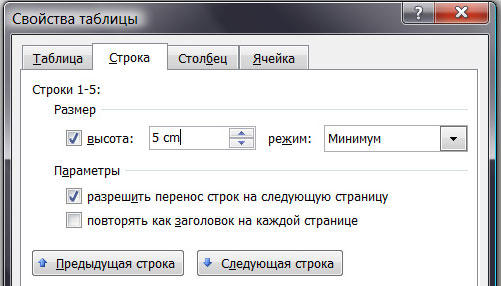
その後、テーブルの同じプロパティウィンドウのすべてが[パラメータ]ボタンをクリックします。 すべてのセルのフィールドをデフォルトの0 cmに設定する必要があります。次に不要な分割線を削除し、名刺を切り取る部分だけを残します。 あなたはあなたがそれらを見ることができるように、あなたが境界線を明るくすることができます カードを切り取る 同時に、すでに作成された名刺には目立たなくなります。 これを行うには、「書式」セクションで「枠線とシェーディング」を選択し、「タイプ」項目で「すべて」を選択します。 色は任意の明るい色に設定されます。 幅を4分の1センチメートルに設定します。
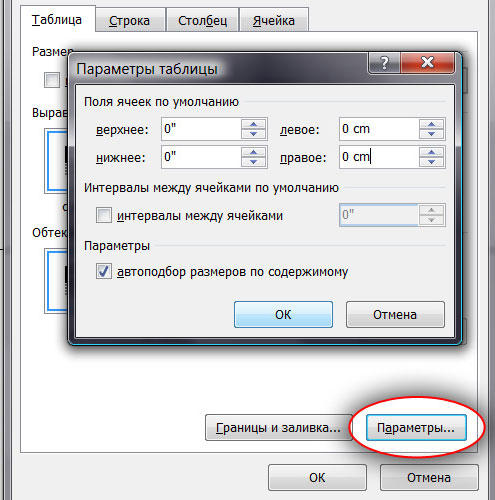
ベースが完了したら、テキストに進みます。 指定する必要があると思われる氏名、会社名、役職、連絡先を入力します。 テキストは読みやすいはずですので、洗練されたフォントを使用しないでください。文字の認識が複雑になる可能性があります。 また、すべての情報が国境のすぐ近くにないように、インデントすることを忘れないでください。


















